Se hai problemi a far funzionare il multiplayer di Roller Champions su PC, non sei il solo. Molti giocatori hanno segnalato problemi con la componente multiplayer del gioco e gli sviluppatori stanno attualmente lavorando a una soluzione.
Nel frattempo, ci sono alcune cose che puoi provare che potrebbero aiutarti a far funzionare il gioco per te.
Innanzitutto, assicurati di avere installato l'ultima versione del gioco. Se non sei sicuro, puoi controllare il sito Web del gioco o Steam per gli aggiornamenti. Se è disponibile un aggiornamento, scaricalo e installalo, quindi prova ad avviare nuovamente il gioco.
l'ordinale 380 non è stato trovato nella libreria di collegamento dinamico
Se non funziona, prova a riavviare il computer e il router. Questo eliminerà eventuali problemi di connessione che potrebbero causare problemi con il gioco. Dopo aver riavviato il computer e il router, prova ad avviare nuovamente il gioco.
Se hai ancora problemi, la cosa migliore da fare è aspettare che gli sviluppatori rilascino una patch per sistemare il componente multiplayer. Nel frattempo, puoi provare a giocare in modalità giocatore singolo o trovare un altro gioco con cui giocare con gli amici.
Roller Champions, nato da un'idea di Ubisoft, è un videogioco sportivo multiplayer. La funzione multiplayer rende il gioco unico e più divertente da giocare con gli amici. Supporta il cross-play, consentendo ai giocatori di invitare altri giocatori e abbinare le partite. Tuttavia, alcuni giocatori lo hanno riferito Roller Champions non funziona sul proprio PC . In questo articolo parleremo del problema e della sua soluzione, quindi se questo è il tuo caso, leggi l'articolo fino alla fine.

Risolto il problema con il multiplayer di Roller Champions che non funzionava su PC
Se il multiplayer di Roller Champions non funziona sul tuo PC Windows 11/10, segui le soluzioni seguenti per risolvere il problema:
errori di aggiornamento di Windows 80072efe
- Riavvia il gioco
- Controlla la velocità di Internet
- Ripristina i protocolli Internet
- Controlla i file di gioco
- Esegui il gioco come amministratore
- Disattiva VPN
Parliamo di queste soluzioni in modo più dettagliato.
Il gruppo a cui stai tentando di unirti non è più disponibile.
1] Riavvia il gioco
Non sprecare il tuo tempo in complicate guide alla risoluzione dei problemi, fai qualcosa di semplice come riavviare il gioco per risolvere il problema. La causa del suddetto errore può essere correlata a glitch o altri malfunzionamenti e può essere facilmente risolta chiudendo correttamente il gioco e poi riaprendolo. Questo non solo risolverà gli arresti anomali, ma eliminerà anche tutti i dati temporanei. Quindi, chiudi il gioco, apri Task Manager, fai clic con il pulsante destro del mouse sul gioco, scegli Termina attività, fai lo stesso con Ubisoft, quindi avvia Roller Champion. Tuttavia, se il problema persiste, spegni e riaccendi il computer.
come aprire il prompt dei comandi senza il menu di avvio
2] Controlla la velocità di Internet
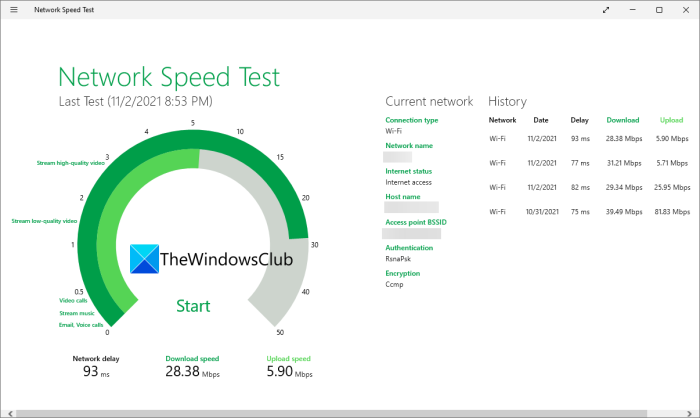
Assicurati che la tua connessione Internet sia buona e che il tuo router funzioni correttamente. Una connessione Internet lenta è solitamente la causa di tali problemi. Puoi utilizzare alcuni dei tester di velocità Internet menzionati per testare la tua larghezza di banda. Se è lento, riavvia il router e controlla la velocità di Internet. Se questo continua a causare problemi, chiama il tuo ISP e chiedi loro di risolvere il problema.
3] Ripristina i protocolli Internet
Uno dei motivi per cui stai affrontando l'errore in questione può essere dovuto a una cattiva rete, e questo di solito è dovuto a guasti di rete. Per risolvere il problema, puoi rilasciare e rinnovare il tuo indirizzo IP, reimpostare Winsock e svuotare il DNS. Ora, per verificare che funzioni, apri un prompt dei comandi (come amministratore) ed esegui il seguente comando:
|_+_|
Avvia e prova a utilizzare la modalità multiutente per vedere se il problema è stato risolto o meno. Per aprire il multiplayer, vai a Privacy e sicurezza online e poi a Privacy Xbox. Nella sezione 'Dettagli e impostazioni', fai clic su 'Comunicazione e multigiocatore', quindi vai all'opzione 'Puoi unirti al gioco su più reti' e fai clic sul pulsante 'Applica'. Spero che questo faccia il lavoro.
4] Controlla i file di gioco
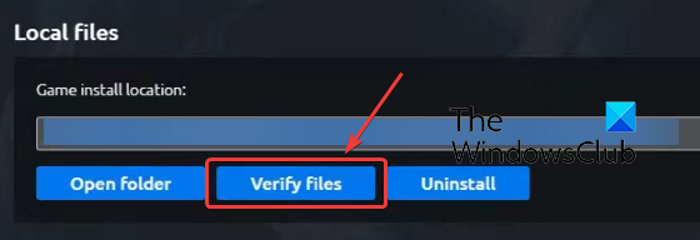
L'errore potrebbe indicare un problema con il tuo gioco o i suoi file sono mancanti o danneggiati. E può essere risolto in pochi passaggi controllando i file di gioco. Segui i passaggi prescritti per fare lo stesso:
- Avvia l'Ubisoft Game Launcher.
- Vai alla scheda Giochi e seleziona un gioco.
- Fai clic su 'Proprietà', quindi vai alla scheda 'File locali'.
- Ora seleziona l'opzione 'Verifica file'.
Il processo richiederà del tempo, ma una volta completato, tutte le risorse danneggiate del tuo gioco verranno distrutte. Ora avvia il gioco e verifica se il problema persiste o meno.
5] Esegui il gioco come amministratore.
Il controllo dei file di gioco nel caso in cui siano corrotti risolve il problema. Tuttavia, se non funziona, esegui il gioco come amministratore. Il tuo sistema operativo potrebbe non concedere all'app l'autorizzazione richiesta, con conseguenti problemi di caricamento all'avvio.
il processo critico è morto
Puoi facilmente fare clic con il pulsante destro del mouse sul gioco o sul programma di avvio e selezionare 'Esegui come amministratore'. Possiamo anche regolare le proprietà del gioco in modo che si apra sempre con i permessi richiesti. Per fare lo stesso, fai clic con il pulsante destro del mouse su Roller Champions e seleziona Proprietà. Nelle proprietà, vai alla scheda 'Compatibilità' e seleziona la casella accanto a 'Esegui questo programma come amministratore'. Ora fai clic sul pulsante 'Applica' per salvare le modifiche. Ora avvia il gioco, verrà eseguito come amministratore e, si spera, il tuo problema sarà risolto. In caso contrario, passa alla soluzione successiva.
6] Disattiva VPN
Una VPN viene utilizzata per nascondere la tua posizione selezionando un paese diverso. Tuttavia, questo strumento confonde il server di gioco e rende poco chiaro a quale connettersi. Pertanto, ti consigliamo di disabilitare la tua VPN e quindi giocare. Se la modalità multiplayer del gioco ha iniziato a funzionare, il problema era la VPN, puoi rifiutare il servizio VPN o contattarli per chiedere aiuto.
Spero che tu possa risolvere questo problema e giocare a Roller Champions con i tuoi amici seguendo le soluzioni menzionate in questo articolo.
Leggere : Il multiplayer di Minecraft non funziona su PC.















